
구글 드라이브는 구글 계정만 있으면 누구나 무료로 이용할 수 있는 대표적인 클라우드 서비스입니다. 웹 브라우저(크롬 등)에서 바로 접속해 사용할 수 있지만, 매번 웹에 들어가야 하는 번거로움이 있습니다. 이럴 때 구글 드라이브 데스크톱을 PC에 설치하면, 로컬 드라이브에 파일을 넣는 즉시 자동 업로드가 되어 훨씬 편리하게 사용할 수 있습니다. 이번 글에서는 구글 드라이브 데스크톱의 설치 방법과 기본 사용법을 단계별로 안내하겠습니다.
구글 드라이브 데스크톱
구글 드라이브 데스크톱 설치 방법
1. 다운로드 페이지 접속
구글 드라이브 다운로드 페이지로 이동합니다.
https://www.google.com/intl/ko_kr/drive/download
2. 설치 파일 다운로드
“데스크톱용 Drive 다운로드” 버튼을 클릭한 후, 다운로드된 GoogleDriveSetup 파일을 실행합니다.
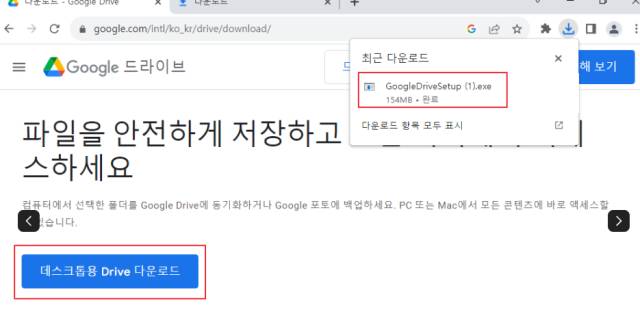
3. 설치 진행
설치 과정에서 ‘바로가기 추가’ 옵션은 필요 시에만 체크합니다. 설치를 클릭 합니다.
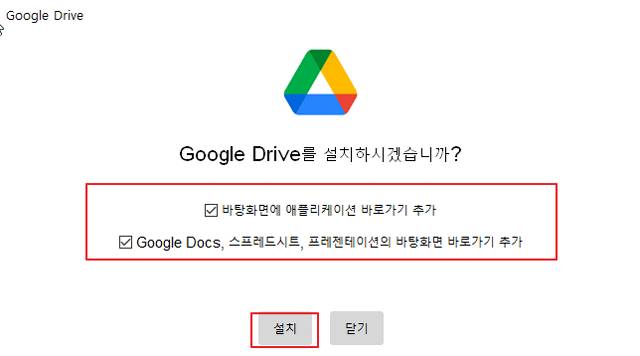
4. 설치 완료 및 실행
설치가 완료되면 실행 버튼을 클릭합니다.
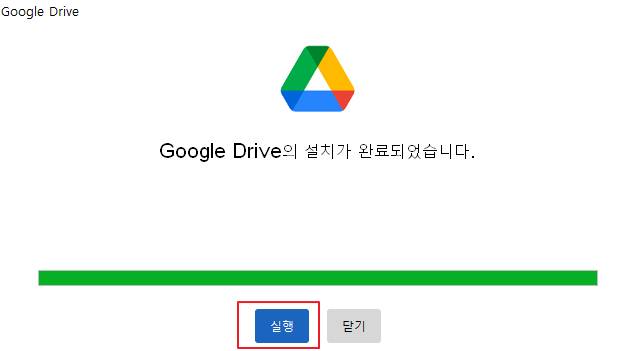
5. 로그인
로그인 창이 나타나면, 브라우저를 통해 구글 계정으로 로그인합니다.
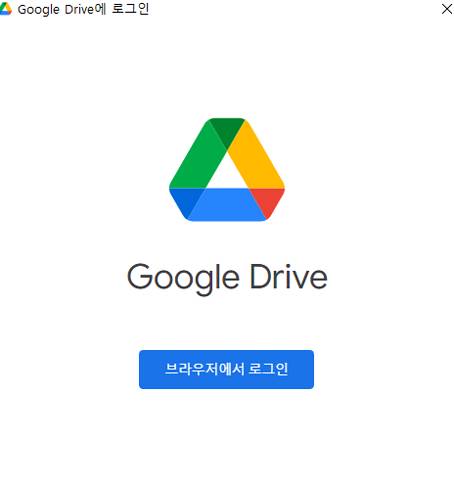
6. 작업 표시줄 확인
설치 후 작업 표시줄에 구글 드라이브 아이콘이 생성됩니다. 아이콘을 더블클릭하면 계정 정보와 동기화 설정을 변경할 수 있습니다.
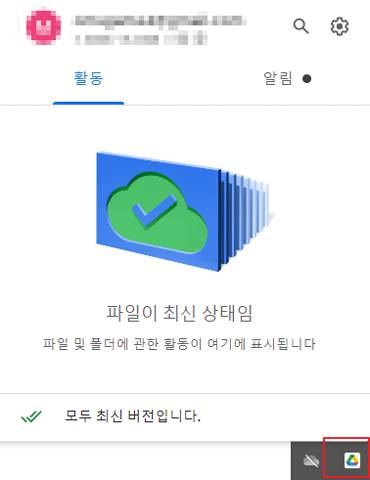
구글 드라이브 데스크톱 사용법
1. 파일 탐색기에서 확인
설치 후, 파일 탐색기 왼쪽 메뉴에 Google Drive 폴더가 생성됩니다.
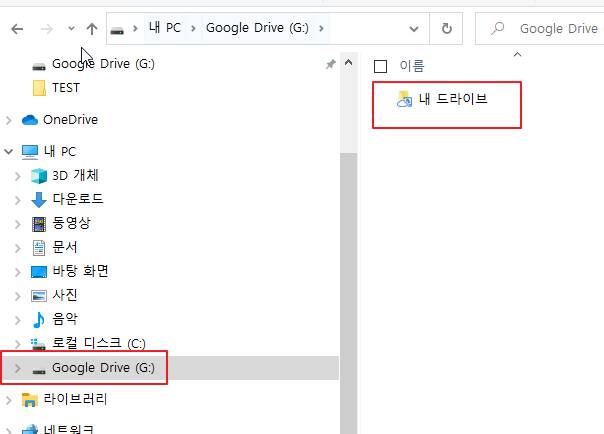
2. 파일 업로드
업로드하려는 파일을 Google Drive 폴더에 넣으면 자동으로 클라우드에 업로드됩니다. 업로드 완료된 파일에는 왼쪽 하단에 구름 아이콘이 표시됩니다.
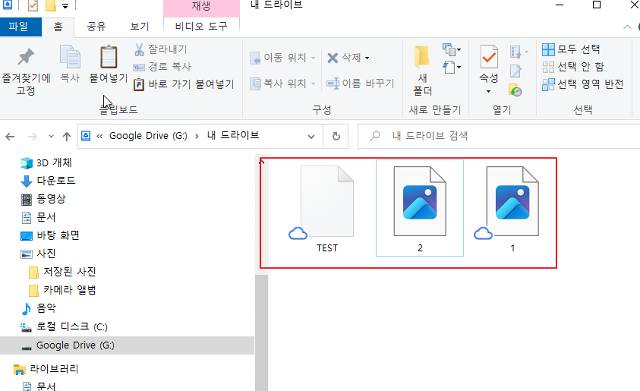
3. 웹에서 확인
크롬 브라우저로 구글 드라이브에 접속하면, 방금 업로드한 파일을 바로 확인할 수 있습니다.
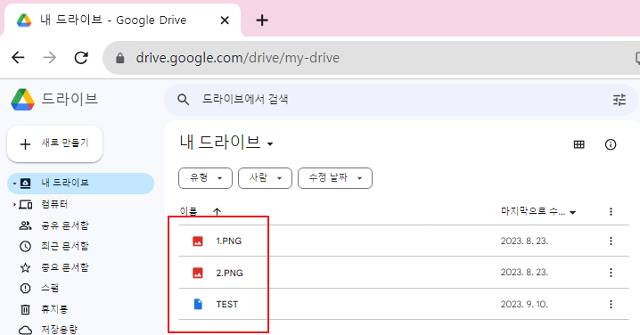
마치며
구글 드라이브는 무료로 제공되며, 스마트폰·태블릿·PC 어디서든 동일한 계정으로 쉽게 접근할 수 있습니다. 특히 데스크톱 버전을 설치하면 번거로운 업로드 과정 없이 로컬 파일을 드래그하는 것만으로 자동 동기화가 이루어져 업무 효율이 크게 향상됩니다. 아직 사용해 보지 않았다면, 지금 바로 설치해 활용해 보시길 추천드립니다.
